오늘은 atmel studio7에서 ATmega128 Project 생성 방법을 포스팅하려고 합니다. atmel studio 5.1 버전까지는 AVR stdio, 그 이후부터는 atmel studio라는 이름을 사용하고 있습니다. atmel studio는 MS 플랫폼을 사용하여 용량이 큰 대신 코드 구성을 도와주는 많은 기능들이 있습니다. 또한 AVR studio와 달리 통합 개발 환경(IDE)을 제공하기 때문에 따로 툴체인 설치가 필요 없습니다.
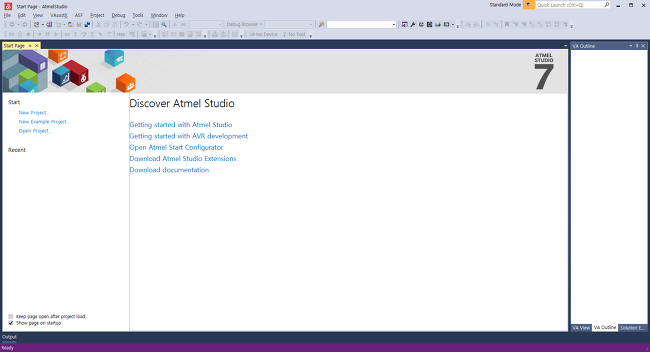
Visual studio를 바탕으로 만들어져 UI가 매우 유사합니다.

우측 상단에 File -> Project를 클릭합니다.

우리가 사용할 메뉴는 두 번째 메뉴입니다. Name은 영어와 띄어쓰기만 가능하며, Location 또한 영어로 되어있어야 합니다.
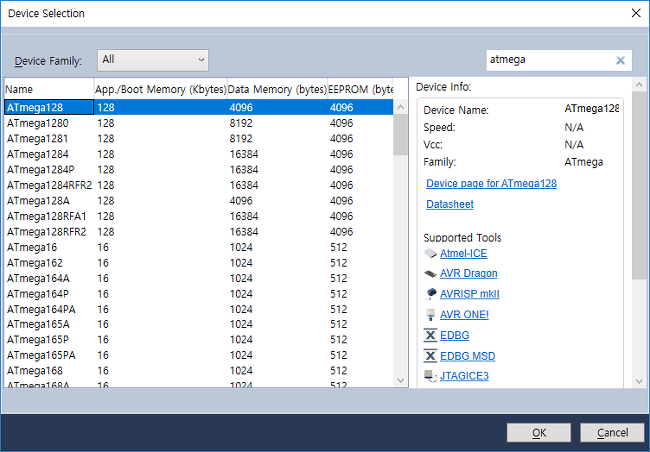
검색창에서 검색을 하여 ATmega128을 찾아 선택합니다. OK 클릭.

다음과 같이 코드가 완성됩니다. 이제 프로그램을 넣어야 합니다.

뉴티씨社 USBISP입니다. 이것으로 프로그램을 넣어 잘 동작하는지 확인해보겠습니다.

Tools에서 Add target을 클릭합니다.
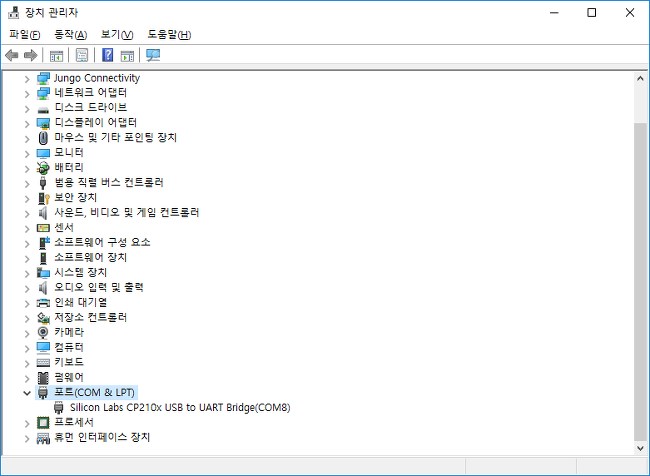
ISP 포트가 COM8에 할당이 되어있습니다. 만약 장치가 잡히지 않았다면 드라이버 설치를 해야 합니다.

장치 관리자에 나와있는 COM8포트를 선택합니다.

Tool tab에서 Device programming을 선택합니다.

Apply를 클릭하면 Tool에 STK500와 Device에는 ATmega128이 잡힙니다. Device signature 메뉴에서 read를 클릭하면 Target Voltage가 0V로 잡힙니다.
STK500, STK600, QT600 등의 on board voltage와 Clock generators를 갖고 있는 툴은 Board setting에서 따로 설정이 필요합니다.

VTarget은 구동전압입니다. ATmega128의 경우 datasheet상에 Operating Voltages가 4.5 ~ 5.5V입니다.

ARef는 ADC의 기준이 되는 레퍼런스 전압입니다. VTarget과 동일한 전압을 잡아줍니다. Clock generator는 게이지바를 조정하고 Write를 하면 알아서 잡아줍니다.

다시 Device signature을 read 하게 되면 정상적으로 Target Voltage가 표시가 됩니다. 이제 Program을 클릭하면 다운로드가 완료됩니다.
'MCU > AVR' 카테고리의 다른 글
| ATmega128 블루투스 제어(HC-06) (1) | 2019.11.24 |
|---|---|
| ATmega128 타이머를 이용한 DC모터 제어 (0) | 2019.08.13 |
| ATmega128 Delay함수 사용 방법 (3) | 2019.05.11 |
| ATmega128 입출력 제어 (2) | 2019.04.22 |
